1 引言
在编写网络爬虫时,第一步(也是极为关键一步)就是对网络的请求(request)和回复(response)进行分析,寻找其中的规律,然后才能通过网络爬虫进行模拟。浏览器大多也自带有调试工具可以进行抓包分析,但是浏览器自带的工具比较轻量,复杂的抓包并不支持。且有时候需要编写手机APP爬虫,这时候就必须需要用到其他的专业抓包工具,例如本篇介绍的Fiddler。
2 Fiddler简介
Fiddler是位于客户端和服务器端的HTTP代理,也是目前最常用的http抓包工具之一,它能够记录客户端和服务器之间的所有 HTTP请求,可以针对特定的HTTP请求,分析请求数据、设置断点、调试web应用、修改请求的数据,甚至可以修改服务器返回的数据,功能非常强大,是web调试的利器。
当然,除了Fiddler之外,抓包工具还有Firebug、Wireshark、Httpwatch等,为什么我们要选择fiddler呢?原因如下:
(1)Firebug虽然可以抓包,但是对于分析http请求的详细信息,不够强大。模拟http请求的功能也不够,且firebug常常是需要“无刷新修改”,如果刷新了页面,所有的修改都不会保存。
(2)Wireshark是通用的抓包工具,但是比较庞大,对于只需要抓取http请求的应用来说,似乎有些大材小用,总有一点杀鸡用牛刀的感觉。
(3)Httpwatch也是比较常用的http抓包工具,但是只支持IE和firefox浏览器(其他浏览器可能会有相应的插件),对于想要调试chrome浏览器的http请求,似乎稍显无力,而Fiddler 是一个使用本地 127.0.0.1:8888 的 HTTP 代理,任何能够设置 HTTP 代理为 127.0.0.1:8888 的浏览器和应用程序都可以使用 Fiddler。
3 Fiddler界面介绍
Fiddler界面如下:
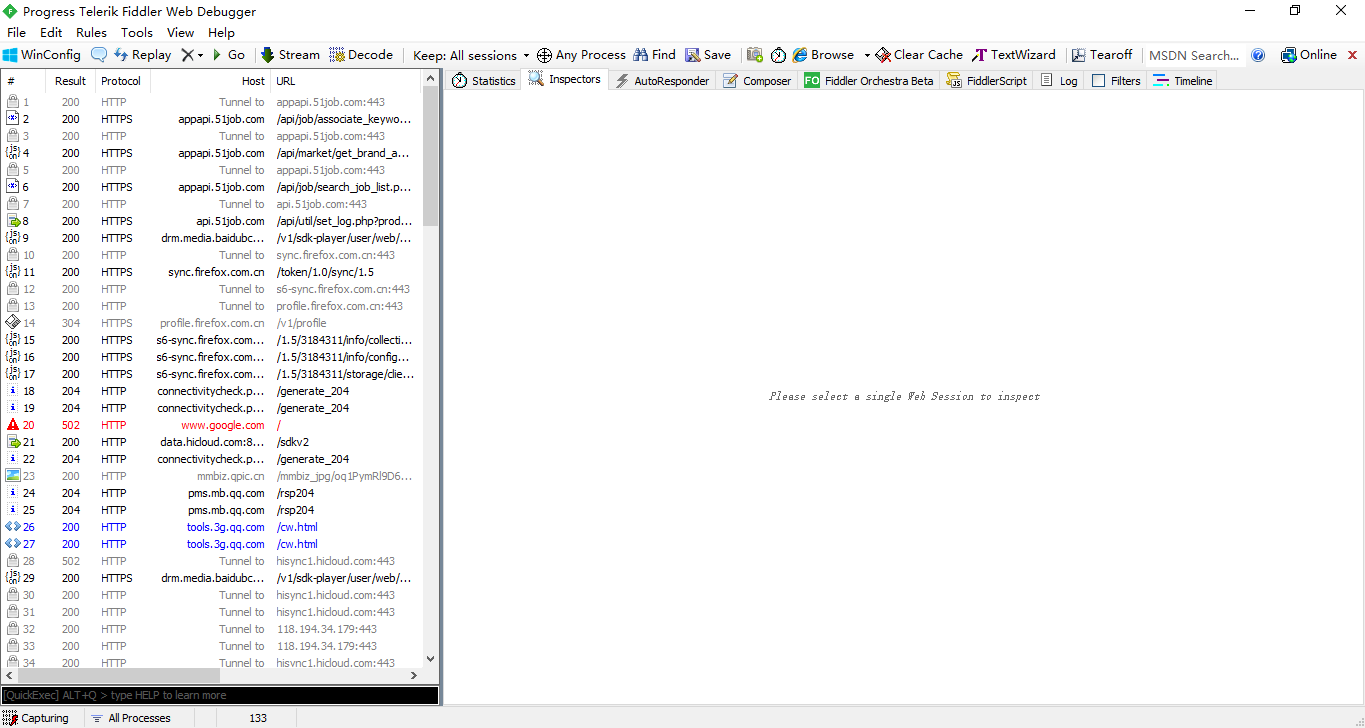
Fiddler界面左侧的小窗口列表展示的是所有Fiddler抓取的包,各个包每个字段还有图标的含义如下表所示:
| 名称 | 含义 |
| # | 抓取HTTP Request的顺序,从1开始,以此递增 |
| Result | HTTP状态码 |
| Protocol | 请求使用的协议,如HTTP/HTTPS/FTP等 |
| Host | 请求地址的主机名 |
| URL | 请求资源的位置 |
| Body | 该请求的大小 |
| Caching | 请求的缓存过期时间或者缓存控制值 |
| Content-Type | 请求响应的类型 |
| Process | 发送此请求的进程:进程ID |
| Comments | 允许用户为此回话添加备注 |
| Custom | 允许用户设置自定义值 |
数据包属性第一列的图标含义如下表所示:
| 图标 | 含义 |
 | 请求已经发往服务器 |
 | 已从服务器下载响应结果 |
 | 请求从断点处暂停 |
 | 响应从断点处暂停 |
 | 请求使用 HTTP 的 HEAD 方法,即响应没有内容(Body) |
 | 请求使用 HTTP 的 POST 方法 |
 | 请求使用 HTTP 的 CONNECT 方法,使用 HTTPS 协议建立连接隧道 |
 | 响应是 HTML 格式 |
 | 响应是一张图片 |
 | 响应是脚本格式 |
 | 响应是 CSS 格式 |
 | 响应是 XML 格式 |
 | 响应是 JSON 格式 |
 | 响应是一个音频文件 |
 | 响应是一个视频文件 |
 | 响应是一个 SilverLight |
 | 响应是一个 FLASH |
 | 响应是一个字体 |
 | 普通响应成功 |
 | 响应是 HTTP/300、301、302、303 或 307 重定向 |
 | 响应是 HTTP/304(无变更):使用缓存文件 |
 | 响应需要客户端证书验证 |
 | 服务端错误 |
 | 会话被客户端、Fiddler 或者服务端终止 |
Fiddler界面右侧是用来显示选中数据报的详细信息,上半部分显示的是数据报的请求信息,下半部分显示的是回复信息:

4 PC端网页会话数据包捕获
4.1 HTTP会话数据包捕获
Fiddler打开后,会自动将浏览器代理设置为“127.0.0.1:8888”,关闭时自动修改为原来的代理,这一点上Fiddler还是比较方便的。当然你也可以手动设置浏览器代理。开始抓包是必须确保猜到了file下的Capture Traffic是勾选上的,当然也可以通过下方的Capturing按钮开启或关闭。

打开后,Fiddler会自动捕获所有HTTP会话信息。
4.2 HTTPS会话数据包捕获
完成上述设置之后可以捕获HTTP协议下的会话信息,但现在的很多网站都采用HTTPS协议,用Fiddler不会就会出问题。百度首页采用的就是HTTPS协议,如下图所示,当我们尝试使用Fiddler不会访问百度首页时,出现捕获失败: 
所以,若是要捕获HTTPS协议会话信息,要进行进一步的配置。配置过程如下:
第一步:打开Tools – Options,然后将弹出窗口内HTTPS选项下的所有可选项都勾选上。
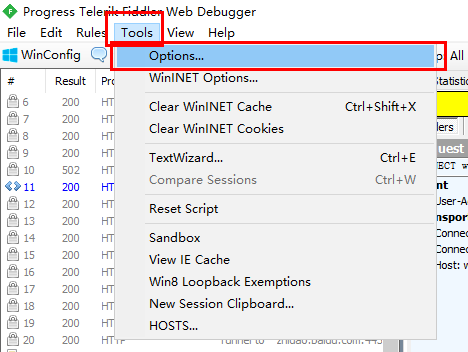
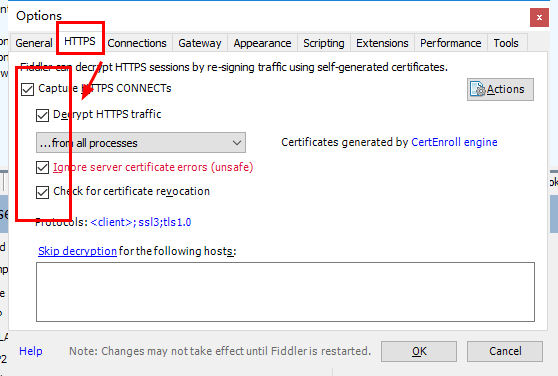
有的网上教程说到此点击OK就可以了,但事实证明,如果就设置到这一步,打开HTTPS网页会失败,出现警告“您的连接并不安全”,如下图所示。所以还要进行第二步操作。

第二步:还是在第一步中打开的弹出窗口内,点击action,然后选择第二项,将证书到处到桌面。

第三步:打开firefox浏览器,选项-隐私与安全,在最下面找到证书设置项,点击“查看证书”,导入在第二步中到处到桌面的证书,勾选两个信任之后确认退出。
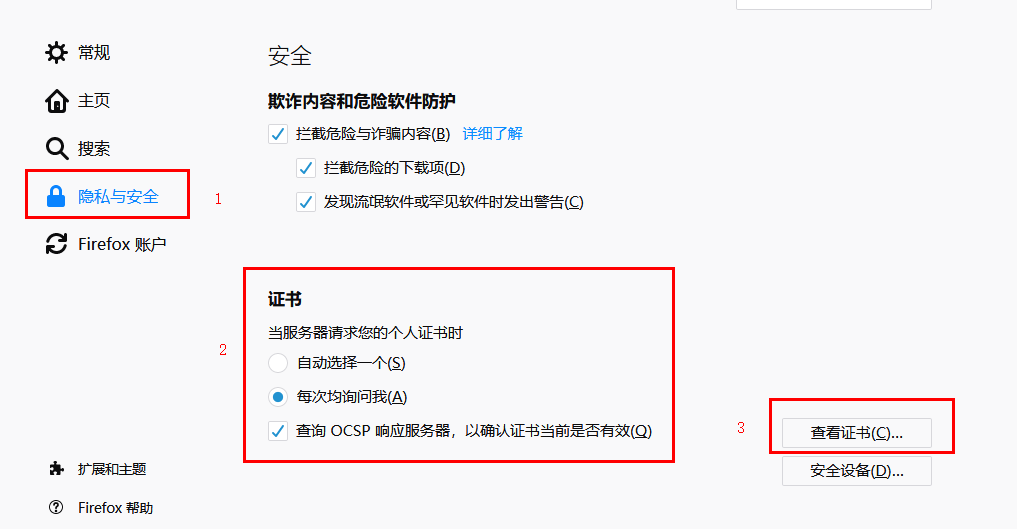
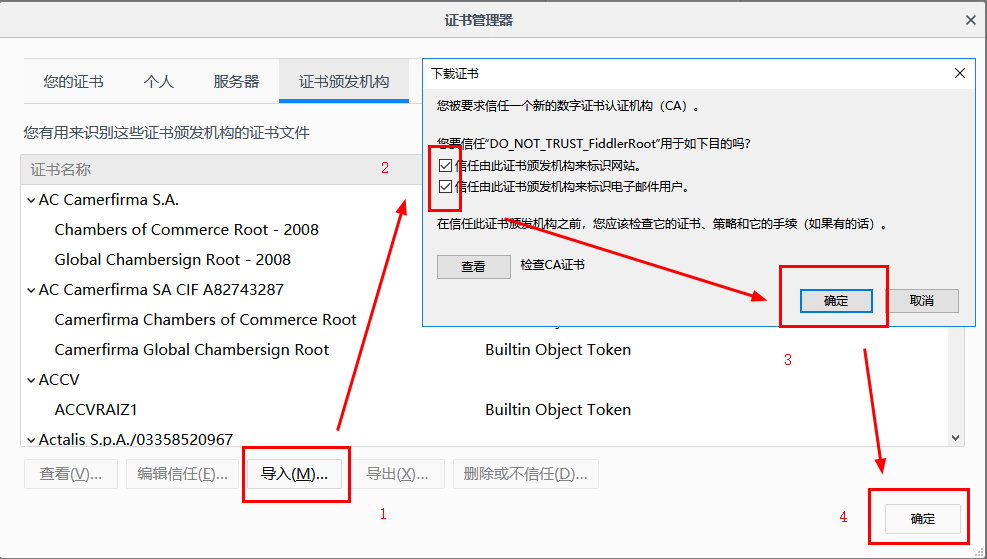
此时,再次打开百度首页,查看Fiddler捕获的信息,发现可以正常访问百度,且Fiddler没有报警报信息,且成功捕获如下所示: 
5 手机端APP会话信息采集
除了采集电脑浏览器的网页会话外,Fiddler还能采集手机APP的会话信息。当然,这还是需要经过一番设置才行。步骤如下:
第一步:用电脑开启一个无线网(360WiFi、猎豹wifi等都可以实现),然后让手机通过电脑开启的无线网上网。
第二步:依次点击打开Tools-Options-Connections,然后勾选第二项“Allow remote compute to connect”。
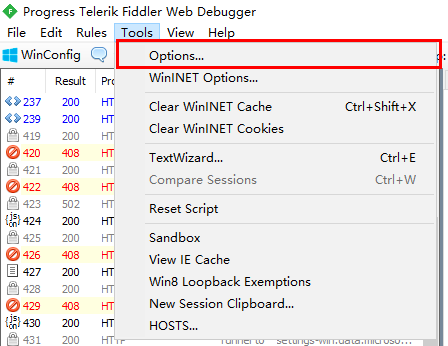

第三步:到手机中将手机的网络代理改为电脑的fiddler。首先查看电脑的ip地址,然后在手机中一次打开“设置-无线和网络-wlan”,连接上电脑上刚创建的无线网,然后长按该无线网,依次点击“修改网络-显示高级设置-代理-手动”,将服务器主机名设置为电脑的ip地址,端口设置为8888。如下图所示:


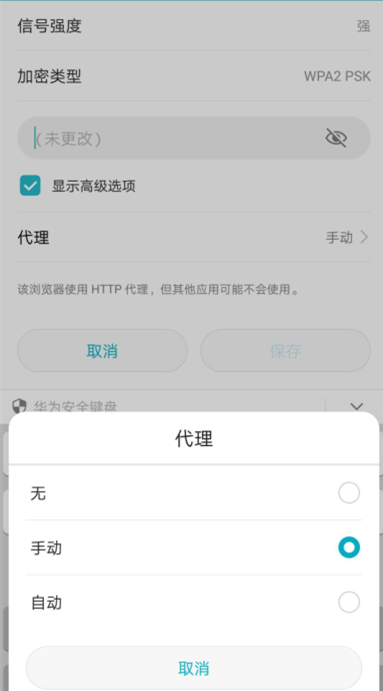
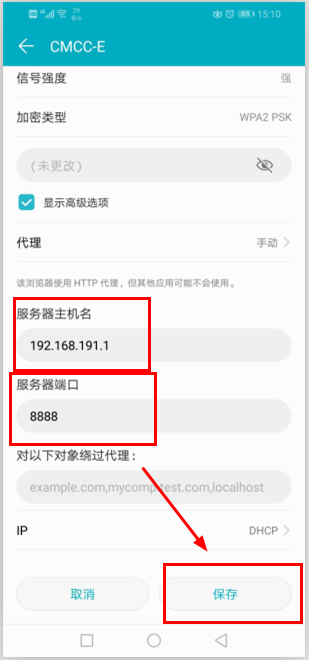
设置好后,我们Fiddler就可以成功捕获手机APP的会话信息了。
6 会话过滤功能
当我们打开Fiddler进行会话捕获时,在默认情况下,Fiddler会不会所有的会话,这样就造成不会的会话过多,不利于我们分析,这时候我们可以用到Filters功能进行会话过滤。Filters三种过滤模式供选择:
- No Host Filter:不设置域名过滤;
- Hide the following Hosts:设置的这些域名相关会话将在左侧会话列表中被隐藏;
- Show only the following Hosts:只在会话列表中显示与设置的这些域名相关的会话;
- Flag the following Hosts:与设置的域名相关会话将在左侧会话列表中高亮想显示。
如果要设置多个域名,域名之间用分号分开。切记,选好后要点击Actions按钮,然后点击Runfiltersets now让设置生效。如果我们只想显示百度和CSDN的会话信息,设置过程如下图所示:
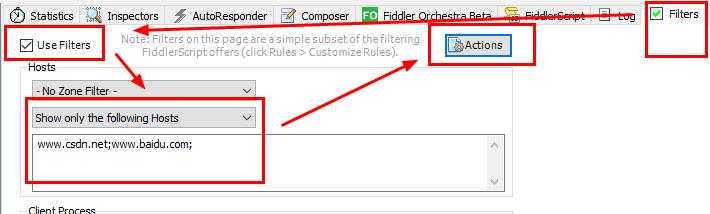
7 总结
Fiddler是一个功能强大的网络抓包工具,本文对如何用Fiddler抓取HTTP、HTTPS、手机APP会话数据报介绍了,另外还补充介绍了数据包过滤的功能。当然,Fiddler的功能远不止这些,不过本文介绍的操作用于一般的网络爬虫数据包分析足以。




















 1354
1354











 被折叠的 条评论
为什么被折叠?
被折叠的 条评论
为什么被折叠?








